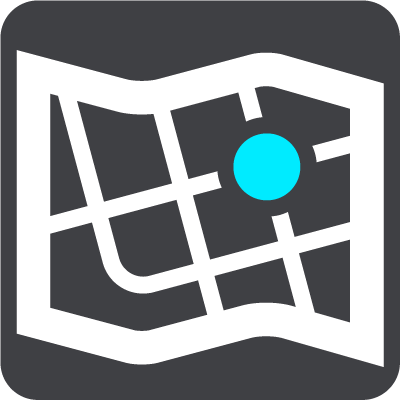
Välj Inställningar i huvudmenyn och välj sedan Kartor.
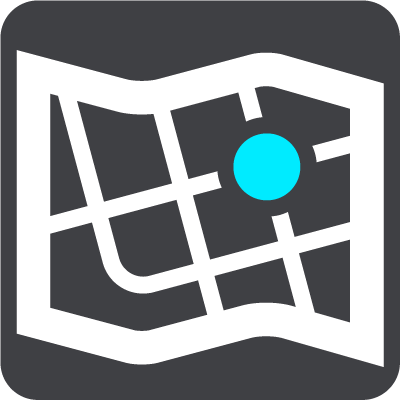
Välj en annan karta
Välj Välj en annan karta om du vill ändra den karta du använder.
Du kan välja mellan kartor som lagras på internminne eller på ett minneskort om din TomTom Rider har en minneskortplats.
Obs! Rutter och spår kan inte lagras på samma minneskort som kartor eftersom minneskortsformateringen är annorlunda.
Obs! Du kan spara fler än en karta på TomTom Rider men du kan bara använda en karta åt gången för planering och navigering.
Tips! Enheten varnar dig om batteriet riskerar att ta slut när du lägger till en karta.
Tips! Tryck på på/av-knappen för att stänga av skärmen och spara batteri medan du laddar ner en karta.
Lägga till en karta
Välj Lägg till en karta för att se en lista över alla kartor som är tillgängliga för nedladdning. Dessa kartor sorteras efter kontinent.
Välj kartan du vill installera och välj sedan Ladda ned.
Om ett minneskort som är formaterat för TomTom-kartor är installerat i din TomTom Rider får du frågan var du vill installera kartan.
Obs! Indikeringen av tillgängligt utrymme gäller platsen som har mest ledigt utrymme tillgängligt.
När du har valt var kartan ska installeras börjar nedladdningen.
Ta bort en karta
Välj Ta bort en karta. Markera kryssrutorna bredvid de kartor som ska tas bort.
Obs! Du får inte ta bort ALLA kartor.